3dsMax打造逼真的雪地场景制作解析.
- 格式:doc
- 大小:1.25 MB
- 文档页数:23
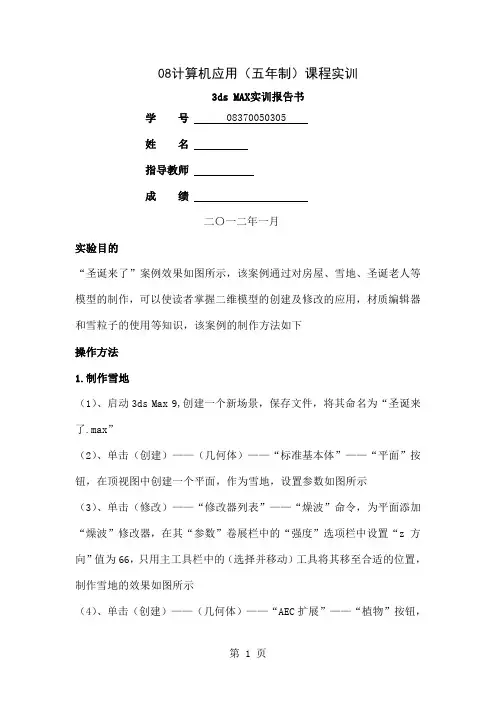
08计算机应用(五年制)课程实训3ds MAX实训报告书学号 0837*******姓名指导教师成绩二〇一二年一月实验目的“圣诞来了”案例效果如图所示,该案例通过对房屋、雪地、圣诞老人等模型的制作,可以使读者掌握二维模型的创建及修改的应用,材质编辑器和雪粒子的使用等知识,该案例的制作方法如下操作方法1.制作雪地(1)、启动3ds Max 9,创建一个新场景,保存文件,将其命名为“圣诞来了.max”(2)、单击(创建)——(几何体)——“标准基本体”——“平面”按钮,在顶视图中创建一个平面,作为雪地,设置参数如图所示(3)、单击(修改)——“修改器列表”——“燥波”命令,为平面添加“燥波”修改器,在其“参数”卷展栏中的“强度”选项栏中设置“z 方向”值为66,只用主工具栏中的(选择并移动)工具将其移至合适的位置,制作雪地的效果如图所示(4)、单击(创建)——(几何体)——“AEC扩展”——“植物”按钮,在展开的“收藏的植物”卷栏中“苏格兰松树”选项,如图所示,在顶视图中单击鼠标,创建一个“苏格兰松树”植物模型,如图所示(5)、单击(创建)——(几何体)——“标准基本体”——“球体”按钮,在前视图中创建几个大小、颜色不一样的球体,作为植物模型上的彩灯,效果如图所示(6)、将所有球体和植物成组,命名为“圣诞树”。
复制几个“圣诞树”对象并移动到雪地上合适的位置,效果如图所示2、制作房屋(1)、单击(创建)——(图形)——“样条线”——“线”按钮,在左视图中创建一条如图所示的样条(2)、选中样条线,单击(修改)——“修改器列表”——“挤出”命令,为样条线添加“挤出”修改器。
在“参数”卷展栏中设置“数量”值为110,此模型作为房顶,挤出后的效果如图所示(3)、单击(创建)——(图形)——“样条线”——“线”按钮,在左视图中创建一条如图所示的样线(4)、单击(修改)——“修改器列表”——“挤出”命令,为样条线添加“挤出”修改器。
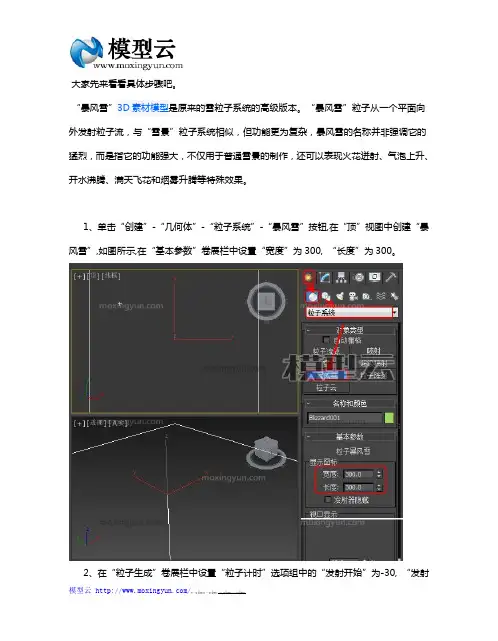
大家先来看看具体步骤吧。
“暴风雪”3D素材模型是原来的雪粒子系统的高级版本。
“暴风雪”粒子从一个平面向外发射粒子流,与“雪景”粒子系统相似,但功能更为复杂,暴风雪的名称并非强调它的猛烈,而是指它的功能强大,不仅用于普通雪景的制作,还可以表现火花迸射、气泡上升、开水沸腾、满天飞花和烟雾升腾等特殊效果。
1、单击“创建”-“几何体”-“粒子系统”-“暴风雪”按钮,在“顶”视图中创建“暴风雪”,如图所示,在“基本参数”卷展栏中设置“宽度”为300,“长度”为300。
2、在“粒子生成”卷展栏中设置“粒子计时”选项组中的“发射开始”为-30,“发射停止”为150,“寿命”为100,如图所示。
在“粒子类型”卷展栏中选择“实例几何体”单选按钮。
3、单击“创建”-“几何体”-“标准基本体”-“平面”按钮,在3DsMax2013“顶”视图中创建平面,在“参数”卷展栏中设置“长度”为13,“宽度”为23,如图所示。
4、按键盘【M】键快速打开“材质编辑器”窗口,选择一个新的材质样本球,单击“漫反射”后“”按钮,在弹出的“材质/贴图浏览器”对话框中选择“位图”贴图,单击“确定”按钮,如图所示。
5、在弹出的“选择位图图像文件”对话框中选择“花朵1.jpg”图片文件,单击打开按钮,如图所示,进人贴图层级,使用默认参数。
6、单击“转到父对象”按钮,返回上一层级;单击“不透明度”选项后的“”按钮,在弹出的“材质/贴图浏览器”对话框中选择“位图”贴图,单击“确定”按钮,3DsMax2013如图所示。
7、在弹出的“选择位图图像文件”对话框中选择“花朵2.jpg”图片文件,单击打开按钮,如图所示,进人贴图层级,使用默认参数。
8、单击“转到父对象”按钮,返回上一层级;将“漫反射”后的贴图拖动到“自发光”中的模型下载贴图按钮上,如图所示。
(在视图窗口中选择创建的“平面”,单击“将材质指定给选定对象”按钮,将材质赋予平面)。
9、在3DsMax2013场景中选择暴风雪粒子对象,在“粒子类型”卷展栏中单击“实例参数”选项组中的“拾取对象”按钮,在场景中拾取花朵对象;在“贴图材质和来源”选项组中选择“实例几何体”单选按钮,单击“材质来源”按钮,如图所示。
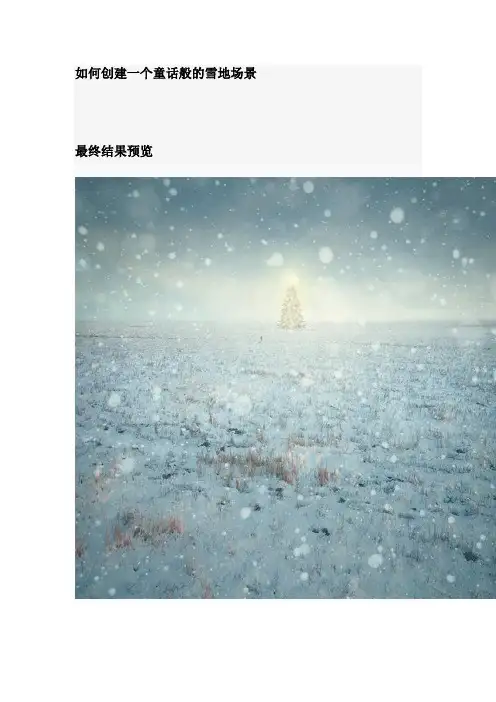
如何创建一个童话般的雪地场景最终结果预览第1步现在,让我们开始创建一个新的图像文件,进入到菜单栏,然后单击“文件”>“新建”,然后输入以下值在各自的领域:∙预设:自定义∙宽度:3000像素∙高度:3000像素∙分辨率:300像素/英寸∙颜色模式:RGB颜色,8位∙背景内容:透明第2步现在,我们将创建我们的圣诞图像的天空。
首先,打开“干冬场”夜命运股票。
下一步激活矩形选框工具,在键盘上按M。
一旦被激活,创建一个选择区域周围的天空,如下图所示:第3步之后,激活移动工具(V)和拖动图像,首先单击鼠标左键并拖动它到我们的画布。
一旦在画布上的位置,如下图所示:第4步重命名图层为“天空”。
要重命名图层,只需双击单击的话:“图层1”(你可以找到在层窗口)提示出现一个文本框。
第5步现在,激活变换工具(Ctrl / Cmd的+ T)调整图像的大小,如下图所示:第6步接下来,让我们添加第二个天空。
打开“强攻天空”的vimark,一旦打开,激活矩形选框工具(M)创建一个选择区域围绕这一形象的天空。
见下图:第7步现在,激活移动工具(V),并拖动该图像的画布,把上面这层的“天空1”层。
要做到这一点,只需将这个新层之上的“天空1”层。
重命名此层为“天空2”。
将它放置在画布上,如下图所示:现在,激活变换工具(Ctrl / Cmd的+ T)调整层,如下图所示:其结果是:第8步现在,让我们一起融合这两个天空。
要做到这一点,只需更改混合模式的“天空2”。
“天空2”的混合模式为柔光,不透明度,还应该为100%。
其结果是:第9步接下来,我们将变暗的天空,因此不会看平。
首先左键单击“天空2”层,然后按Ctrl / Cmd的+ Shift + N键在键盘上创建一个新层以上所选的层,一旦打开框,输入“变暗”名称“字段中。
第10步现在,我们将创建白雪覆盖的领域。
首先,让我们打开“冬田”夜命运股票。
一旦打开,激活移动工具(V),将其拖动到画布上。

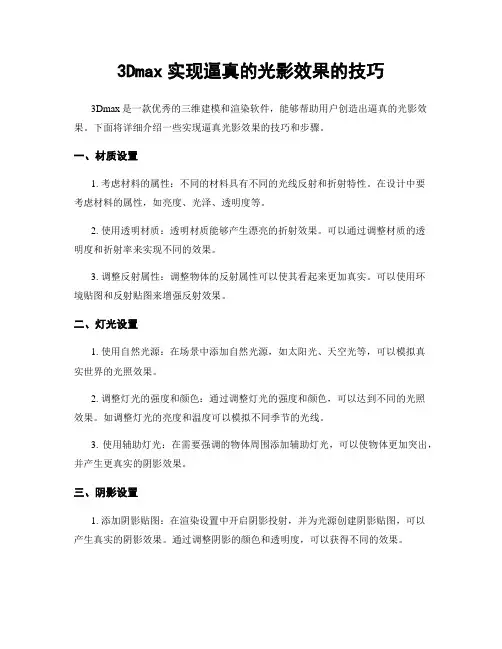
3Dmax实现逼真的光影效果的技巧3Dmax是一款优秀的三维建模和渲染软件,能够帮助用户创造出逼真的光影效果。
下面将详细介绍一些实现逼真光影效果的技巧和步骤。
一、材质设置1. 考虑材料的属性:不同的材料具有不同的光线反射和折射特性。
在设计中要考虑材料的属性,如亮度、光泽、透明度等。
2. 使用透明材质:透明材质能够产生漂亮的折射效果。
可以通过调整材质的透明度和折射率来实现不同的效果。
3. 调整反射属性:调整物体的反射属性可以使其看起来更加真实。
可以使用环境贴图和反射贴图来增强反射效果。
二、灯光设置1. 使用自然光源:在场景中添加自然光源,如太阳光、天空光等,可以模拟真实世界的光照效果。
2. 调整灯光的强度和颜色:通过调整灯光的强度和颜色,可以达到不同的光照效果。
如调整灯光的亮度和温度可以模拟不同季节的光线。
3. 使用辅助灯光:在需要强调的物体周围添加辅助灯光,可以使物体更加突出,并产生更真实的阴影效果。
三、阴影设置1. 添加阴影贴图:在渲染设置中开启阴影投射,并为光源创建阴影贴图,可以产生真实的阴影效果。
通过调整阴影的颜色和透明度,可以获得不同的效果。
2. 使用全局光照:全局光照模拟了真实世界中的间接光照效果,可以使场景看起来更加逼真。
可以通过调整全局光照的强度和渲染设置中的参数来实现不同的效果。
四、环境设置1. 使用环境贴图:通过添加环境贴图,可以在渲染过程中为场景增加一些背景元素,如天空、地球等。
这些环境贴图可以为场景提供更真实的背景环境。
2. 调整环境的色彩和亮度:通过调整环境的色彩和亮度,可以使场景的整体色调更加和谐,增强光照效果。
五、后期处理1. 调整曝光和对比度:在渲染完成后,可以使用图像处理软件调整曝光和对比度,使图像更加逼真。
2. 添加后期特效:可以通过添加后期特效,如景深、运动模糊等,增强场景的真实感。
综上所述,要实现逼真的光影效果,需要注意材质设置、灯光设置、阴影设置、环境设置和后期处理等方面。
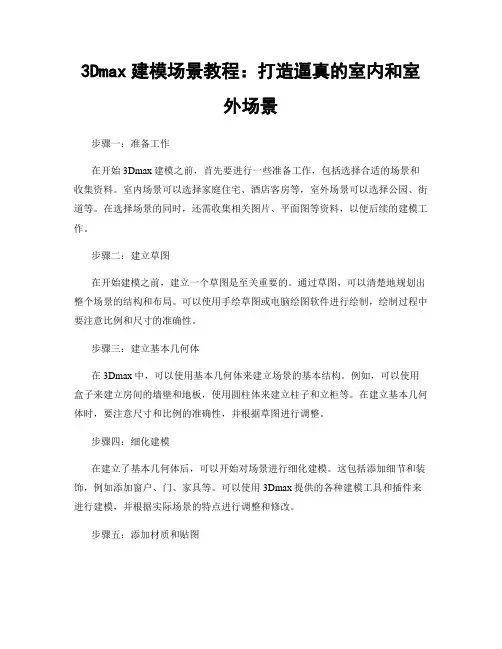
3Dmax建模场景教程:打造逼真的室内和室外场景步骤一:准备工作在开始3Dmax建模之前,首先要进行一些准备工作,包括选择合适的场景和收集资料。
室内场景可以选择家庭住宅、酒店客房等,室外场景可以选择公园、街道等。
在选择场景的同时,还需收集相关图片、平面图等资料,以便后续的建模工作。
步骤二:建立草图在开始建模之前,建立一个草图是至关重要的。
通过草图,可以清楚地规划出整个场景的结构和布局。
可以使用手绘草图或电脑绘图软件进行绘制,绘制过程中要注意比例和尺寸的准确性。
步骤三:建立基本几何体在3Dmax中,可以使用基本几何体来建立场景的基本结构。
例如,可以使用盒子来建立房间的墙壁和地板,使用圆柱体来建立柱子和立柜等。
在建立基本几何体时,要注意尺寸和比例的准确性,并根据草图进行调整。
步骤四:细化建模在建立了基本几何体后,可以开始对场景进行细化建模。
这包括添加细节和装饰,例如添加窗户、门、家具等。
可以使用3Dmax提供的各种建模工具和插件来进行建模,并根据实际场景的特点进行调整和修改。
步骤五:添加材质和贴图在完成建模之后,需要为场景添加适当的材质和贴图,以增加场景的逼真度。
可以从网上或自己拍摄的照片中选择合适的材质和贴图,并应用到建模的物体上。
在添加材质和贴图时,要注意调整光照和投影,以保持整个场景的一致性。
步骤六:调整光照和渲染设置光照和渲染是打造逼真场景的重要因素。
在3Dmax中,可以通过添加灯光源和调整光照强度、颜色等参数来实现逼真的光照效果。
此外,还需根据场景的需求设置渲染参数,如分辨率、阴影和抗锯齿等。
步骤七:添加特效和后期处理如果需要给场景增加一些特效,可以使用3Dmax提供的特效模块来进行操作。
例如,可以添加雾气、雨水、火光等特效来增加场景的真实感。
此外,还可以使用后期处理软件,如Photoshop来对渲染的图像进行一些修饰和优化。
步骤八:预览和调整在完成所有建模和渲染工作后,可以进行预览,并根据需要进行最后的调整和修改。
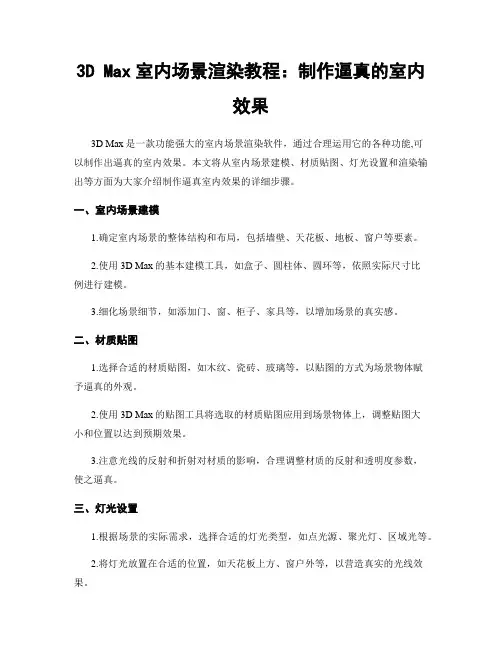
3D Max室内场景渲染教程:制作逼真的室内效果3D Max是一款功能强大的室内场景渲染软件,通过合理运用它的各种功能,可以制作出逼真的室内效果。
本文将从室内场景建模、材质贴图、灯光设置和渲染输出等方面为大家介绍制作逼真室内效果的详细步骤。
一、室内场景建模1.确定室内场景的整体结构和布局,包括墙壁、天花板、地板、窗户等要素。
2.使用3D Max的基本建模工具,如盒子、圆柱体、圆环等,依照实际尺寸比例进行建模。
3.细化场景细节,如添加门、窗、柜子、家具等,以增加场景的真实感。
二、材质贴图1.选择合适的材质贴图,如木纹、瓷砖、玻璃等,以贴图的方式为场景物体赋予逼真的外观。
2.使用3D Max的贴图工具将选取的材质贴图应用到场景物体上,调整贴图大小和位置以达到预期效果。
3.注意光线的反射和折射对材质的影响,合理调整材质的反射和透明度参数,使之逼真。
三、灯光设置1.根据场景的实际需求,选择合适的灯光类型,如点光源、聚光灯、区域光等。
2.将灯光放置在合适的位置,如天花板上方、窗户外等,以营造真实的光线效果。
3.调整灯光的强度、颜色和阴影等参数,使之与场景相互协调,达到逼真的照明效果。
四、渲染输出1.调整场景视角,选择最佳角度和位置进行渲染,以展现室内场景的精致之处。
2.选择渲染设置,根据需求选择合适的渲染器设置,如分辨率、渲染器类型等。
3.进行渲染输出,等待渲染完成后保存图片或视频。
渲染室内场景的关键是合理运用建模、材质贴图、灯光设置和渲染输出等步骤,下面是一些注意事项:1.在建模过程中,尽量保持场景的比例和准确性,以保证渲染效果的真实性。
2.合理选择和调整材质贴图,注意不同材质之间的互动效果,提升真实感。
3.对于灯光设置,要注意光的强度和角度,以及阴影的投射和明暗过渡。
4.渲染输出时,根据需求选择合适的分辨率和渲染器类型,以得到高质量的渲染结果。
总结:通过合理运用3D Max的建模、材质贴图、灯光设置和渲染输出等功能,可以制作出逼真的室内效果。
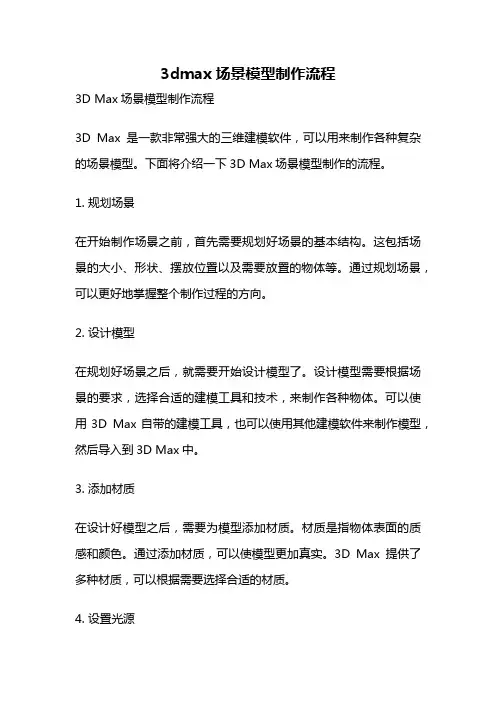
3dmax场景模型制作流程3D Max场景模型制作流程3D Max是一款非常强大的三维建模软件,可以用来制作各种复杂的场景模型。
下面将介绍一下3D Max场景模型制作的流程。
1. 规划场景在开始制作场景之前,首先需要规划好场景的基本结构。
这包括场景的大小、形状、摆放位置以及需要放置的物体等。
通过规划场景,可以更好地掌握整个制作过程的方向。
2. 设计模型在规划好场景之后,就需要开始设计模型了。
设计模型需要根据场景的要求,选择合适的建模工具和技术,来制作各种物体。
可以使用3D Max自带的建模工具,也可以使用其他建模软件来制作模型,然后导入到3D Max中。
3. 添加材质在设计好模型之后,需要为模型添加材质。
材质是指物体表面的质感和颜色。
通过添加材质,可以使模型更加真实。
3D Max提供了多种材质,可以根据需要选择合适的材质。
4. 设置光源在添加材质之后,需要设置光源。
光源决定了场景的明暗程度和阴影效果。
3D Max提供了多种光源,可以根据需要选择合适的光源类型和参数。
5. 调整相机在设置好光源之后,需要调整相机。
相机决定了场景的视角和拍摄效果。
通过调整相机,可以使场景更加逼真。
3D Max提供了多种相机类型和参数,可以根据需要进行调整。
6. 渲染场景在完成以上步骤之后,就可以开始渲染场景了。
渲染是指把3D场景转换成2D图像的过程。
通过渲染,可以得到高质量的场景图像。
3D Max提供了多种渲染参数和设置,可以根据需要进行调整。
7. 导出场景在渲染完成之后,就可以导出场景了。
导出场景可以把场景保存成各种格式的文件,以便在其他软件中使用。
3D Max支持多种文件格式,可以根据需要选择合适的格式。
总结以上就是3D Max场景模型制作的流程。
通过规划场景、设计模型、添加材质、设置光源、调整相机、渲染场景和导出场景等步骤,可以制作出高质量的场景模型。
当然,制作场景模型需要长时间的学习和实践,希望本文能够对初学者有所帮助。
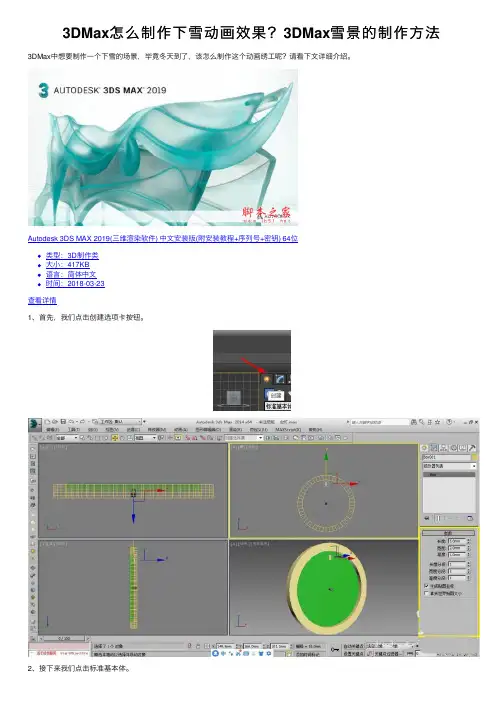
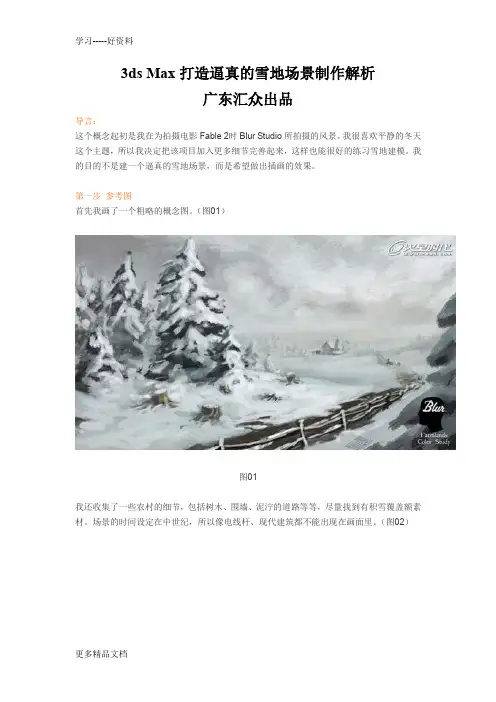
3ds Max打造逼真的雪地场景制作解析广东汇众出品导言:这个概念起初是我在为拍摄电影Fable 2时Blur Studio所拍摄的风景。
我很喜欢平静的冬天这个主题,所以我决定把该项目加入更多细节完善起来,这样也能很好的练习雪地建模。
我的目的不是建一个逼真的雪地场景,而是希望做出插画的效果。
第一步参考图首先我画了一个粗略的概念图。
(图01)图01我还收集了一些农村的细节,包括树木、围墙、泥泞的道路等等,尽量找到有积雪覆盖额素材。
场景的时间设定在中世纪,所以像电线杆、现代建筑都不能出现在画面里。
(图02)图02第二步建模环境分为三个不同部分:前景的树木和泥泞的道路,中景是农场和蜿蜒泥泞的小路,远景是远山。
这种方式就比较容易处理出镜头景深。
(图03)图03地面建模包括两个部分:地面本身和积雪。
虽然很难改变积雪的分布,但是可以将积雪和泥泞的道路结合起来。
开始我建积雪用在Editable Poly中使用编辑多边形(Paint Deformation)工具。
在形状基本满意的情况下,我使用Displacement map在基础模型上加入了许多细节。
(图04)图04为前景的树木添加真实积雪是一个比较棘手的工作,对我来说常用的方法是使用粒子Displacement map(碰撞速率为0)但是这种方式即便是在一个优化的网格上进行也非常缓慢。
最后我用Blobmesh创建一个基本的球体然后将选择对象和球体"melts"在一起,形成一个单一的网格。
我只在没有遮挡的叶子上应用Blobmesh。
在制作中必须在细节和整体效果中找到一个平衡点,使其有细节但又不能太过。
经过多次调整,Blobmesh看起来基本跟叶子的走势融合在一起。
(图05)图05我再进一步做一些修饰,加入Turbosmooth和噪点。
(如图6)图06接下来使用相同的模板制作其他较小的植物。
(图07)图07这些石头的模型是我大概十年前做的了。
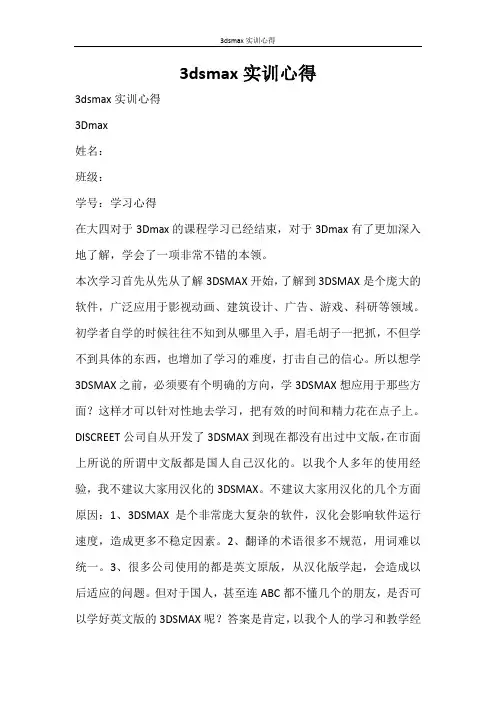
3dsmax实训心得3dsmax实训心得3Dmax姓名:班级:学号:学习心得在大四对于3Dmax的课程学习已经结束,对于3Dmax有了更加深入地了解,学会了一项非常不错的本领。
本次学习首先从先从了解3DSMAX开始,了解到3DSMAX是个庞大的软件,广泛应用于影视动画、建筑设计、广告、游戏、科研等领域。
初学者自学的时候往往不知到从哪里入手,眉毛胡子一把抓,不但学不到具体的东西,也增加了学习的难度,打击自己的信心。
所以想学3DSMAX之前,必须要有个明确的方向,学3DSMAX想应用于那些方面?这样才可以针对性地去学习,把有效的时间和精力花在点子上。
DISCREET公司自从开发了3DSMAX到现在都没有出过中文版,在市面上所说的所谓中文版都是国人自己汉化的。
以我个人多年的使用经验,我不建议大家用汉化的3DSMAX。
不建议大家用汉化的几个方面原因:1、3DSMAX是个非常庞大复杂的软件,汉化会影响软件运行速度,造成更多不稳定因素。
2、翻译的术语很多不规范,用词难以统一。
3、很多公司使用的都是英文原版,从汉化版学起,会造成以后适应的问题。
但对于国人,甚至连ABC都不懂几个的朋友,是否可以学好英文版的3DSMAX呢?答案是肯定,以我个人的学习和教学经验,主要也可以从以下几方面说明:1、对于如此庞大的软件,开始接触的时候应该针对性地学习,选择自己兴趣行业方面应用开始。
一旦有了针对性,其实开始我们所接触到的命令就不是很多了。
2、对于一些命令、术语,在学习应用的过程中,频繁的出现,点得多了,不记得单词也记得它的模样了,它的意思更不用说了。
3、MAX的使用是有一定规律性的,而且也非常形象,就是不太清楚命令的意思,通过操作看到实际变化,也知道它的大概意思。
只要有一定的学习方法,多练习,英文版一点也不可怕。
学习3DSMAX 必须掌握的内容:三维空间能力的锻炼,熟练掌握视图、坐标与物体的位置关系。
应该要做到放眼过去就可以判断物体的空间位置关系,可以随心所欲地控制物体的位置。
3Dmax中的粒子系统应用技巧:制作下雨和雪景效果3Dmax是一款功能强大的三维建模和动画制作软件,粒子系统是其中一个重要的功能之一。
通过粒子系统,我们可以实现各种各样的特效,比如下雨和雪景效果。
下面我将详细介绍制作下雨和雪景效果的步骤,并分享一些应用技巧。
一、下雨效果制作步骤:1. 创建场景:打开3Dmax软件,在界面中创建一个场景,可以选择自己喜欢的背景场景或者自己建模。
2. 创建粒子系统:点击“创建”->“粒子系统”->“泠改”,然后在视图中出现一个泠改对象。
3. 调整泠改属性:在属性编辑器中,选择泠改对象,调整其属性,包括“数量”和“大小”。
可以根据需要调整粒子的数量和大小,以适应场景。
4. 添加下雨材质:在属性编辑器中,选择“材质编辑器”,点击“新材质”,然后设置材质的颜色和透明度,以达到下雨的效果。
5. 添加动画效果:在属性编辑器中,选择“动画编辑器”,点击“创建”->“粒子”,可以设置粒子的速度和方向,以及粒子的随机性。
6. 渲染和后期处理:在渲染设置中,选择适合的渲染器,然后进行渲染。
在后期处理中,可以对渲染出的图像进行调整和修饰,使其更加逼真。
二、雪景效果制作步骤:1. 创建场景:同样打开3Dmax软件,创建一个适合雪景效果的场景,可以选择山脉或者森林等。
2. 创建粒子系统:点击“创建”->“粒子系统”->“雪花”,然后在视图中出现一个雪花对象。
3. 调整雪花属性:在属性编辑器中,选择雪花对象,调整其属性,包括“数量”和“大小”。
可以根据需要调整雪花的数量和大小,以使其看起来更加自然。
4. 添加雪景材质:在属性编辑器中,选择“材质编辑器”,点击“新材质”,然后设置材质的颜色和透明度,以达到雪景的效果。
5. 添加动画效果:在属性编辑器中,选择“动画编辑器”,点击“创建”->“粒子”,设置雪花飘落的速度和方向,以及雪花的随机性。
6. 渲染和后期处理:同样,在渲染设置中选择适合的渲染器,进行渲染。
3dsMax打造逼真的雪地场景制作解析在3D场景制作中,制作逼真的雪地场景是一项重要且具有挑战性的任务。
这篇文档将为您介绍如何利用3dsMax软件制作逼真的雪地场景。
1. 准备工作在开始使用3dsMax制作雪地场景之前,您需要准备以下工具和素材:1.3dsMax软件,建议版本为2013以上。
2.素材图片,包括雪地、山峰、树木、天空等。
3.着色器(Shader),这是一种将纹理放置在3D物体上的工具。
4.擦除刷(Eraser Brush),用于制作雪地的雪拍。
2. 制作地形首先要绘制地形并在其上添加雪景。
以下是创建3D地形的步骤:1.在3dsMax中创建一个平面。
2.使用“渲染光盘(Render To Texture)”工具将贴图放置到平面上。
3.制作山峰和沟壑,以便在3D地形上制作雪景场景。
完成上述步骤后,我们需要为地形添加雪景纹理。
3. 添加雪景纹理要添加雪景纹理,请按照以下步骤进行:1.在3dsMax中创建一个额外的材质球。
2.设置材质球的全反射(Glossiness)值和镜面反射(Reflection)值。
3.使用材质球将纹理放置在地形上。
4. 制作天空在3D场景中,天空是一个非常重要的元素。
要制作逼真的天空,可按照以下步骤进行:1.创建环境球体(Environment Sphere)。
2.在“运行环境(Render Setup)”对话框中添加天空。
这将为天空自动生成逐像素光照(Per-pixel lighting)。
3.将天空放置在3D场景中。
5. 制作树木树木也是雪地场景中不可或缺的元素。
下面是制作树木的步骤:1.下载或创建树木模型,将其导入3dsMax中。
2.在3dsMax中放置树木,并将其添加到场景中。
3.使用着色器对树木进行着色。
6. 制作雪景最后,我们需要制作雪景。
下面是制作雪景的步骤:1.使用擦除刷进行雪景涂漆。
2.打开“墨水(Ink)”面板,可以在不同的雪景区域之间进行平滑过渡。
3Dmax建筑场景制作:打造逼真的建筑模型3Dmax是一款专业的三维建模软件,广泛应用于建筑、游戏等领域。
使用3Dmax可以制作逼真的建筑模型,使建筑师、设计师和其他相关人员可以在项目前进行虚拟的展示和调整。
下面将详细介绍如何利用3Dmax制作逼真的建筑模型。
1. 确定建模需求:- 首先要确定建模的目的,是简单的外观模型还是完整的内外部细节模型。
- 然后确定建模的具体对象,是一栋建筑还是其中的一个细节,例如窗户、门等。
2. 收集参考资料:- 根据需求收集相关的参考资料,可以通过实地考察、图纸、照片等方式获取。
- 对于细节模型,特别是历史建筑,可以通过文献和历史资料了解相关细节。
3. 设计建模流程:- 根据收集到的参考资料,设计建模的流程,确定建模的先后顺序和构建逻辑。
- 对于大型建筑,可以先搭建整体的框架和主体结构,然后逐渐加入细节。
- 对于细节模型,可以先建立基本的模型,再增加细节和纹理。
4. 创建建模场景:- 打开3Dmax,创建一个新的场景。
- 设置场景的大小、单位和颜色等设置,以适应需求。
- 设置好相机视角,以便后续观察和渲染。
5. 建立基本结构:- 根据设计流程,首先建立建筑的基本结构,如墙体、地板、天花板等。
- 使用3Dmax提供的基本几何体工具进行建模,调整大小和位置。
6. 添加细节和纹理:- 添加建筑的细节,如窗户、门、楼梯等。
可以使用3Dmax的二次元素工具和剪切工具进行精细调整。
- 在建筑的外墙、屋顶等表面添加纹理。
可以使用3Dmax提供的材质库,或者导入自定义材质。
7. 进行光照和渲染:- 调整场景的光照设置,模拟自然光和人工光。
- 使用3Dmax内置的渲染器或者导入更高级的渲染器,如V-Ray进行渲染。
8. 进行材质调整和贴图:- 对于添加的材质进行细致调整,改变其颜色、反射度、透明度等属性。
- 使用3Dmax提供的贴图工具,将图案、照片等导入到建模的表面上,增加真实感。
3ds Max打造逼真的雪地场景制作解析
广东汇众出品
导言:
这个概念起初是我在为拍摄电影Fable 2时Blur Studio所拍摄的风景。
我很喜欢平静的冬天这个主题,所以我决定把该项目加入更多细节完善起来,这样也能很好的练习雪地建模。
我的目的不是建一个逼真的雪地场景,而是希望做出插画的效果。
第一步参考图
首先我画了一个粗略的概念图。
(图01)
图01
我还收集了一些农村的细节,包括树木、围墙、泥泞的道路等等,尽量找到有积雪覆盖额素材。
场景的时间设定在中世纪,所以像电线杆、现代建筑都不能出现在画面里。
(图02)
广东汇众教育
图02
第二步建模
环境分为三个不同部分:前景的树木和泥泞的道路,中景是农场和蜿蜒泥泞的小路,远景是广东汇众教育
远山。
这种方式就比较容易处理出镜头景深。
(图03)
图03
地面建模包括两个部分:地面本身和积雪。
虽然很难改变积雪的分布,但是可以将积雪和泥泞的道路结合起来。
开始我建积雪用在Editable Poly中使用编辑多边形(Paint Deformation)工具。
在形状基本满意的情况下,我使用Displacement map在基础模型上加入了许多细节。
(图04)
广东汇众教育
广东汇众教育图04
为前景的树木添加真实积雪是一个比较棘手的工作,对我来说常用的方法是使用粒子Displacement map(碰撞速率为0)但是这种方式即便是在一个优化的网格上进行也非常缓慢。
最后我用Blobmesh创建一个基本的球体然后将选择对象和球体"melts"在一起,形成一个单一的网格。
我只在没有遮挡的叶子上应用Blobmesh。
在制作中必须在细节和整体效果中找到一个平衡点,使其有细节但又不能太过。
经过多次调整,Blobmesh看起来基本跟叶子的走势融合在一起。
(图05)
广东汇众教育图05
我再进一步做一些修饰,加入Turbosmooth和噪点。
(如图6)
图06
接下来使用相同的模板制作其他较小的植物。
(图07)广东汇众教育
广东汇众教育
图07
这些石头的模型是我大概十年前做的了。
在处理雪的方面,我用了景观着色(Landscape shader),这是一个"T op\Bottom"的材质,但是有更多的参数。
我将所有的岩石都用"Top\Bottom"来制作。
(图08)
广东汇众教育
广东汇众教育
图08
接下来用同样的技术制作围栏,挤压出更多的细节,理论上在所有挤压突出的地方都要有雪。
(图09)
图09
小的植物都是由原有的素材调整的,高的草是使用脚本中的Advanced Painter画出来的。
(图10)
广东汇众教育
广东汇众教育图10
对于中景和远景我将草稀疏的分布上一些草和灌木。
这个过程很快,过程中需要尽量参照参考图片,使得整个画面有完整性。
(图11)
图11
第三步纹理和材质
雪层的材质上我做了一些测试,使用Arch and Design material做成sub-surface散射,但是它也并没有真正改善雪的运算时间。
我尝试制作一种类似于夕阳的光线,所有造型都在一种暖黄的色调上,这样看上去就更加可信。
广东汇众教育
另外用一个简单的shader是非常容易统一复杂的形体的。
因为所有的对象上都有多种材质,所以一定要营造一个统一的色调。
(图12)
图12
我对于前景被雪遮盖的松树部分还不是太满意,在细节上显然还是不够精致。
所以我在多次尝试中选择了一种解决方案,我用只将Landscape shader使用在Opacity slo上,所以在渲染中,我们只看到了模型的上部。
另外一个小技巧是用模拟树上的积雪贴图在原模型上,因此黑色和白色的贴图就被遮住了。
(图13)
广东汇众教育
广东汇众教育
图13
这些贴图可以用在雪的位置,但是我做了很多尝试,渲染的时间还是有些长。
这张贴图是在Photoshop中绘制出来用作中景的农场和小路的,我需要这方面的一些详细的环境。
远景部分,我用了从Google找到卫星图,在Photoshop中进行编辑(调整对比度、色彩校正、添加或者减少部分细节)。
同样作为背景的我还准备了部分其他的贴图。
(图14)
广东汇众教育
广东汇众教育
图14
第四步灯光
灯光方面是一个简单的太阳光线和一个平行的蓝光。
我用HDRI图做了一些测试,但是并没有得出满意的结果。
同时还要做一个暖调的全局光给农场。
(图15)
图15
第五步天空
最开始我尝试使用天空的照片,但是没有符合我想要的云朵的形状、颜色和光线方面的素材。
所以我使用了T erragen 2,经过多次参数的调整,我得到了理想的效果。
(图16、17)
广东汇众教育
图16 广东汇众教育
广东汇众教育
图17
我本来是可以画出来的,但是我不想错过这个测试Terragen 2可能性的机会。
(图18)
图18
第六步渲染与合成
我想使合成过程尽量简单,所以只有两个通道:beauty通道(合成所有模型,包括天空)和distant fog通道(用于景深)。
(图19)
广东汇众教育
图19
渲染完成后我在Photoshop中合成。
分成不同的曾,调整对比度、进行色彩校正等等。
(图20)
广东汇众教育
广东汇众教育图20
最终效果(图21)
图21广东汇众教育。